这篇教程Illustrator制作霓虹发光字效果实例教程写得很实用,希望能帮到您。
本例为Illustrator字体特效实例教程,主要学习如何在AI制作霓虹发光字效果的制作,主要学习对文字进行添加颜色、位移路径、外发光等步骤的操作实现最终效果,希望能给朋友们带来帮助~~ 先来看看最终效果: 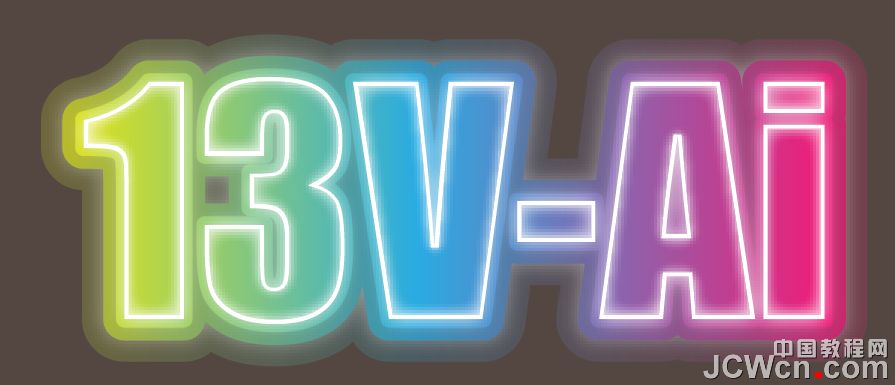
声明:本教程13V-Ai原创,但其核心内容来自http://vectips.com/,英文好的可以多去逛逛,东西真的很棒!! 1、打开Ai > 文件 > 新建 我创建了一个100PT 大小 IMPACT 字体 的样本。 
2、选中文本,将字体颜色选为无。(通过多次实践此步骤很重要) 
3、保证文本别选中的状态,选择 外观面板,单击右上角 三角选项,选择 添加新颜色。 
4、在新添加的 填色 中选择白色。 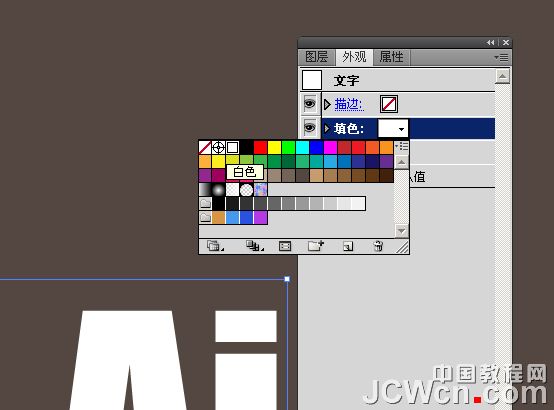
5、照此方法,添加四个填色。 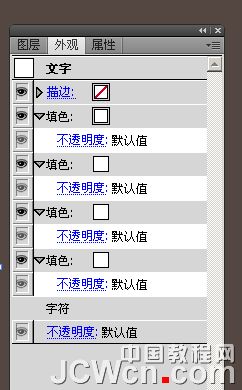
6、选中最后一个 填色 ,效果 > 路径 > 位移路径 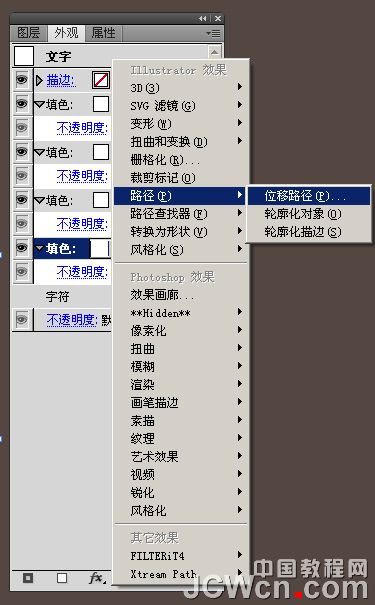
Illustrator扭曲线性渐变在封套扭曲中的应用教程
巧用Illustrator涂抹命令打造文字草图效果教程 |

